İçindekiler
Önemli Noktalar:
- Görünmeyen harici sabit diskler, sabit disk sürücüsü veya bağlantı sorunlarından kaynaklanabilir. Görünmeyen bir harici sabit diskin biçimlendirilmemesine neden olabilir.
- Görünmezlik sorununu, sürücüyü güncelleyerek, bağlantıyı kontrol ederek ve sorun gidermeye izin vererek çözebilirsiniz.
- Daha sonra görünmeyen harici sabit sürücüyü biçimlendirmek için profesyonel bir biçimlendirme aracı olan EaseUS Partition Master'ı kullanın.
Harici sabit disk genellikle veri depolamak veya yedeklemek için kullanılır. Windows PC veya PS4'te kullanılabilir ve farklı cihazların uyumluluğu nedeniyle harici sabit diski biçimlendirmemiz gerekir. Ancak harici sabit diski bir Windows PC'ye veya başka bir cihaza bağladığımızda harici sabit diskin bilgisayarda görünmediğini görebilirsiniz. Peki görünmeyen bir harici sabit disk nasıl biçimlendirilir? EaseUS size kapsamlı, adım adım bir talimat kılavuzu sunar:
| ⏱️Süre | 3-5 dakika |
| 🧑💻Zorluk | Kolay, yeni başlayanlar için uygun |
| ⚒️Gerekli Yazılım | EaseUS Bölüm Yöneticisi |
| 👣Adımlar |
Hazır olduğunuzda, Görünmeyen bir harici sabit sürücüyü biçimlendirmek için ayrıntılı adımları okuyun.
Görünmeyen Bir Harici Sabit Sürücü Nasıl Biçimlendirilir
Bir harici sabit sürücünün bir PC'de görünmez veya algılanamaz olması normaldir. Birçok kullanıcı bu konuyu forumlarda tartışmıştır. İşte Tom's Hardware'den tipik bir örnek:
Bilgisayarımda görünmeyen WD 500GB Harici Sabit disk sürücüsünü nasıl biçimlendirebilirim? Disk yalnızca görev çubuğunda görünüyor; okunamıyor; sürücüyü biçimlendirmem için gereken yeşil ışık ... Görünmediği için bunu nasıl yapabilirim. Tom's Hardware'den
Görünmeyen bir harici sabit sürücüyü nasıl biçimlendireceğiniz konusunda benzer bir sorun yaşıyorsanız, bu eğitim sizin için bir rehber olabilir. Görünmeyen bir harici sabit sürücüyü biçimlendirmenize yardımcı olacak çözümler göstereceğiz. Hadi başlayalım.
Aşama 1. Harici Sürücüyü Görünür Hale Getirin
1. Hızlı Yöntem
Gelişmiş sorun giderme yöntemlerini uygulamadan önce, bazı hızlı düzeltmeleri deneyebilirsiniz:
- Bilgisayarınızı yeniden başlatın ve harici sabit sürücüyü bağlayarak geçici arızaları veya sabit sürücünün algılanmasını engelleyen nedenleri giderin.
- Sabit sürücüyü farklı bir USB portu veya farklı bir bilgisayar kullanarak bağlayın.
- Harici sabit sürücünün özel bir güç kablosu varsa, bunu farklı bir elektrik prizine takın veya değiştirin.
Eğer bunların hiçbiri işe yaramazsa, diğer çözümleri denemek için okumaya devam edin.
2. Windows Sürücüsünü Kontrol Edin ve Güncelleyin
Windows Disk Yönetimi harici sürücüleri listelemiyorsa, Aygıt Yöneticisi aracılığıyla Windows'ta sürücü sorunlarını kontrol edebilirsiniz. Sürücü güncel değilse veya bozulmuşsa, yeni bir sürücü yükleyebilir veya sürücüyü kaldırıp bilgisayarınızı yeniden başlatabilirsiniz.
Adım 1. Aygıt Yöneticisi'ni açmak için "Windows" + "R" tuşlarına basın ve " devmgmt.msc " yazın.
Adım 2. Disk sürücülerini seçin ve harici sabit diskte sarı ünlem işareti olup olmadığını kontrol edin. Eğer varsa, bir sorun var demektir.
Adım 3. Sorunlu sürücüye sağ tıklayın ve "Özellikler"i seçin.
Adım 4. Gerektiğinde sürücüyü güncellemeyi veya kaldırmayı seçin.
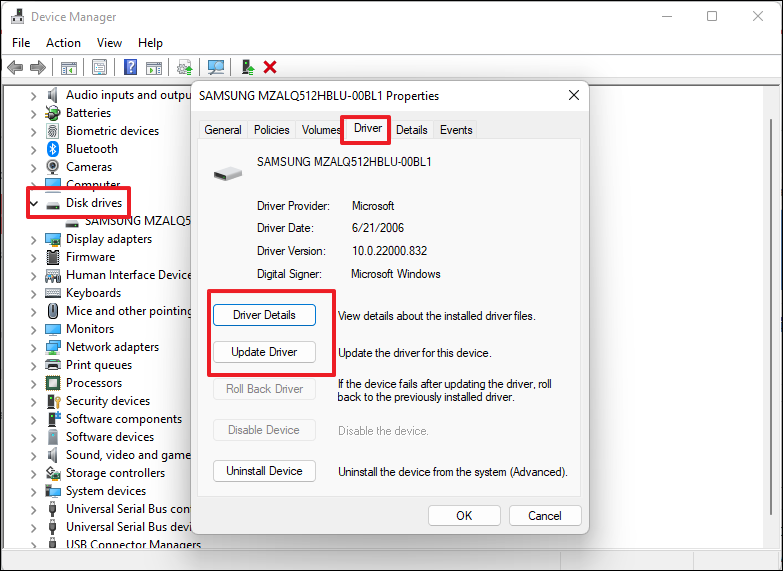
3. Sorun Gidericiyi çalıştırın
Sorun Giderme'yi çalıştırarak donanım ve aygıt arızalarını görüntüleyebilir ve düzeltebilirsiniz:
Adım 1. Çalıştır penceresini açmak için Windows + R tuşlarına basın veya Windows simgesine sağ tıklayın.
Adım 2. Donanım ve Aygıt Sorun Gidericisini açmak için msdt.exe -id DeviceDiagnostic yazın.
Adım 3. Sorun gidermeye başlamak için İleri'ye tıklayın ve ekranda görüntülenen talimatlara uyun.

Sorun gidermeden sonra, harici sabit sürücünün görüntülenip görüntülenmediğini görebilirsiniz. Harici sabit sürücüyü görünür hale getirdikten sonra, biçimlendirmeye başlayabilirsiniz.
Aşama 2. Harici Sabit Sürücüyü Biçimlendirin
Sürücü görünür hale geldiğinde, harici sabit sürücüyü birkaç şekilde biçimlendirebilirsiniz. Windows'un yerleşik araçlarını kullanabilirsiniz: Disk Yönetimi ve CMD: hedef diske sağ tıklayın ve Harici sabit sürücüyü biçimlendir'i seçin. Ancak, komut satırı bilgisayarınızın komutlarına aşina olmanızı gerektirir ve Disk Yönetimi 32 GB'den büyük harici sabit sürücüleri biçimlendirmenize izin vermez.
Burada profesyonel bir biçimlendirme aracı seçmenizi şiddetle tavsiye ediyorum - Windows'un yerleşik araçlarının sınırlamalarını aşan ve kullanıcıların harici sabit diskleri NTFS, FAT32, exFAT ve diğer biçimlere kolayca biçimlendirmelerine olanak tanıyan EaseUS Partition Master Free . Ayrıca, biçimlendirme sürecini basitleştirir, böylece bilgisayar işlemlerine aşina olmasanız bile kolayca tamamlayabilirsiniz.
Bu aracı ücretsiz olarak indirdikten sonra, görünmeyen harici sabit sürücüyü biçimlendirmek için aşağıdaki işlemi takip edebilirsiniz.
Adım 1. EaseUS Partition Master'ı başlatın, biçimlendirmek istediğiniz harici sabit diskinizdeki/USB/SD kartınızdaki bölüme sağ tıklayın ve "Biçimlendir" seçeneğini seçin.

Adım 2. Seçili bölüme yeni bir bölüm etiketi, dosya sistemi (NTFS/FAT32/EXT2/EXT3/EXT4/exFAT) ve küme boyutu atayın, ardından "Tamam"a tıklayın.

Adım 3. Uyarı penceresinde devam etmek için "Evet"e tıklayın.

Adım 4. Değişiklikleri incelemek için sol üst köşedeki "1 Görevi Yürüt" düğmesine tıklayın, ardından harici sabit sürücünüzü/USB/SD kartınızı biçimlendirmeye başlamak için "Uygula"ya tıklayın.

EaseUS Partition Master ayrıca NTFS'yi FAT32'ye dönüştürme gibi işlevler de sağlar. Ayrıca bölümleri yeniden boyutlandırmayı ve birleştirmeyi de destekler. Bu güçlü araç, disk yönetimi ihtiyaçlarınız için mükemmel bir şekilde uygundur.
Ayrıca Şunları da Beğenebilirsiniz:
Harici Sabit Sürücü Neden Görünmüyor
Harici sabit diskinizin Windows bilgisayarınızda görünmemesinin birçok nedeni olabilir; yaygın sorunlardan bazıları şunlardır:
- Bağlantı noktası arızası nedeniyle bağlantı sorunları
- Güncel olmayan veya bozuk sürücüler
- Harici sabit disk açık değil
- Bozuk sistem sürücüsü
- Harici sürücüde bölümleme sorunları
Bu sorunlar harici sürücünün PC'de görünmemesine neden olabilir. Bu makalede sağlanan çözümle harici sürücüyü görünür hale getirebilir ve ardından EaseUS Partition Master kullanarak algılanmayan harici sürücüyü biçimlendirebilirsiniz.
Çözüm
Bu öğreticiyi okuduktan sonra görünmeyen bir harici sürücüyü nasıl biçimlendireceğinizi biliyor musunuz? Harici sürücü görünmüyorsa, önce görünmez hatasını düzeltmeniz gerekir. Harici sürücü biçimlendirilemiyorsa, bazen Windows tarafından algılanmayan harici sürücüleri doğrudan algılayan ve hızlı bir biçimlendirme çözümü sağlayan EaseUS Partition Master'ı deneyebilirsiniz. Ayrıca, harici bir sabit sürücünün neden görünmeyebileceğine dair olası nedenleri de sağladık, böylece bir dahaki sefere böyle bir sorunla karşılaştığınızda tetikte olabilirsiniz.
Okuduğunuz için teşekkürler! Umarım bu pasaj sizin için faydalı olur. Bu öğreticiyi beğendiyseniz, ihtiyacı olan diğer kişilerle paylaşmak için sosyal düğmelere tıklayın.
Görünmeyen Bir Harici Sabit Sürücünün Nasıl Biçimlendirileceğine Dair SSS
Yukarıdaki, görünmeyen bir harici sabit sürücüyü biçimlendirmek için ayrıntılı bir çözümdür. Bu bölüm bazı ek sık sorulan sorular ve yanıtlar sağlayacaktır, bu nedenle ilgileniyorsanız lütfen okumaya devam edin:
1. Algılanmayan harici sabit disk nasıl onarılır?
Harici bir sabit diskin algılanmamasının birçok nedeni vardır, örneğin dosya sistemi hataları, USB bağlantı noktası arızası, sürücü sorunları veya bağlantı hataları. Aşağıdaki gibi hızlı bir düzeltme yapabilirsiniz:
- Fişe takılı ve açık olduğundan emin olun
- Bilgisayarı yeniden başlatın
- Başka bir kablo, bağlantı noktası veya PC deneyin
- Sürücüyü biçimlendirin
- Sürücüleri güncelleyin
- Diski temizleyin
2. Harici sabit disk neden Disk Yönetimi'nde görünmüyor?
Harici sabit sürücünün Disk Yönetimi'nde görünmemesinin birkaç nedeni olabilir. Windows bilgisayarınız aşağıdaki nedenlerden dolayı takılı bir harici sabit sürücüyü algılayamayabilir:
- Kararsız veya zayıf bağlantı
- Hasarlı bir sabit disk
- Yanlış sürücü harfi
- Gizli sabit disk
- Güncel olmayan sürücü
3. Harici harddiski tanınmadığında biçimlendirebilir miyim?
Elbette, tanınmadığında harici sabit sürücüyü biçimlendirebilirsiniz. Ancak önce onarmanız gerekir:
Harici sabit disk tanınmazsa, muhtemelen bir bağlantı sorunu vardır. USB portunu veya kabloyu değiştirerek harici sabit diski görünür hale getirebilirsiniz.
Daha sonra Windows'un yerleşik araçlarını kullanın - Disk Yönetimi, hedef diske sağ tıklayın ve Biçimlendir'i seçin.
İlgili Makaleler
-
Başka Bir Bilgisayar İçin Parola Sıfırlama Diski Nasıl Oluşturulur 🔥
![author icon]() Banu/2024/09/12
Banu/2024/09/12
-
Disk Salt Okunur Düzeltmesi: Sürücüyü Salt Okunurdan Okunur Yazılır Olarak Değiştirme (5 Yol)
![author icon]() Ezgi Bıçakcı/2022/09/21
Ezgi Bıçakcı/2022/09/21
-
Windows 10/8 / 7'de Sistem Ayrıldı Bölümünü Kurtarma
![author icon]() Ezgi Bıçakcı/2022/09/21
Ezgi Bıçakcı/2022/09/21
-
Windows 10'da C sürücüsünü veya sistem bölümünü genişletme
![author icon]() Ezgi Bıçakcı/2022/09/21
Ezgi Bıçakcı/2022/09/21